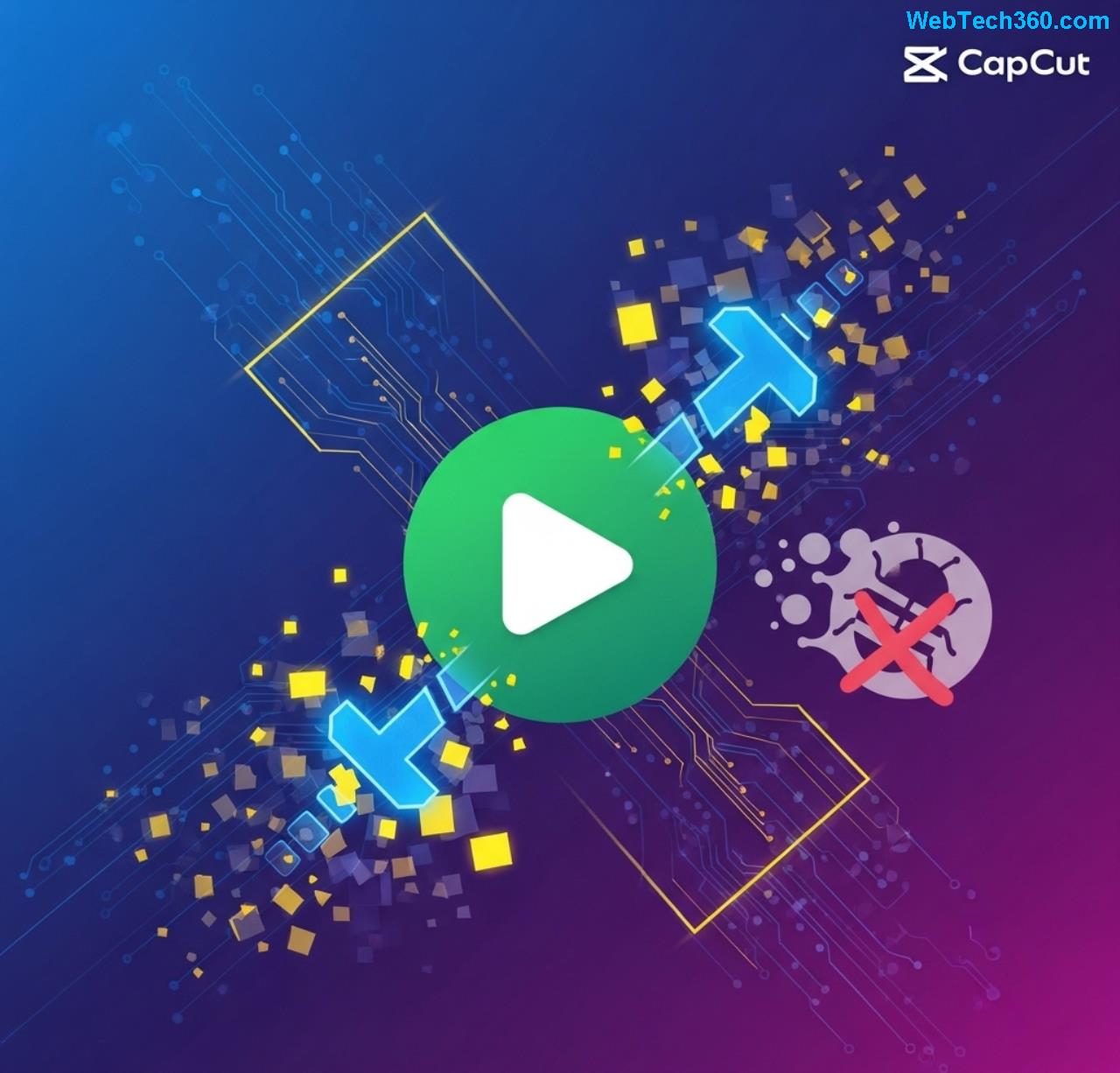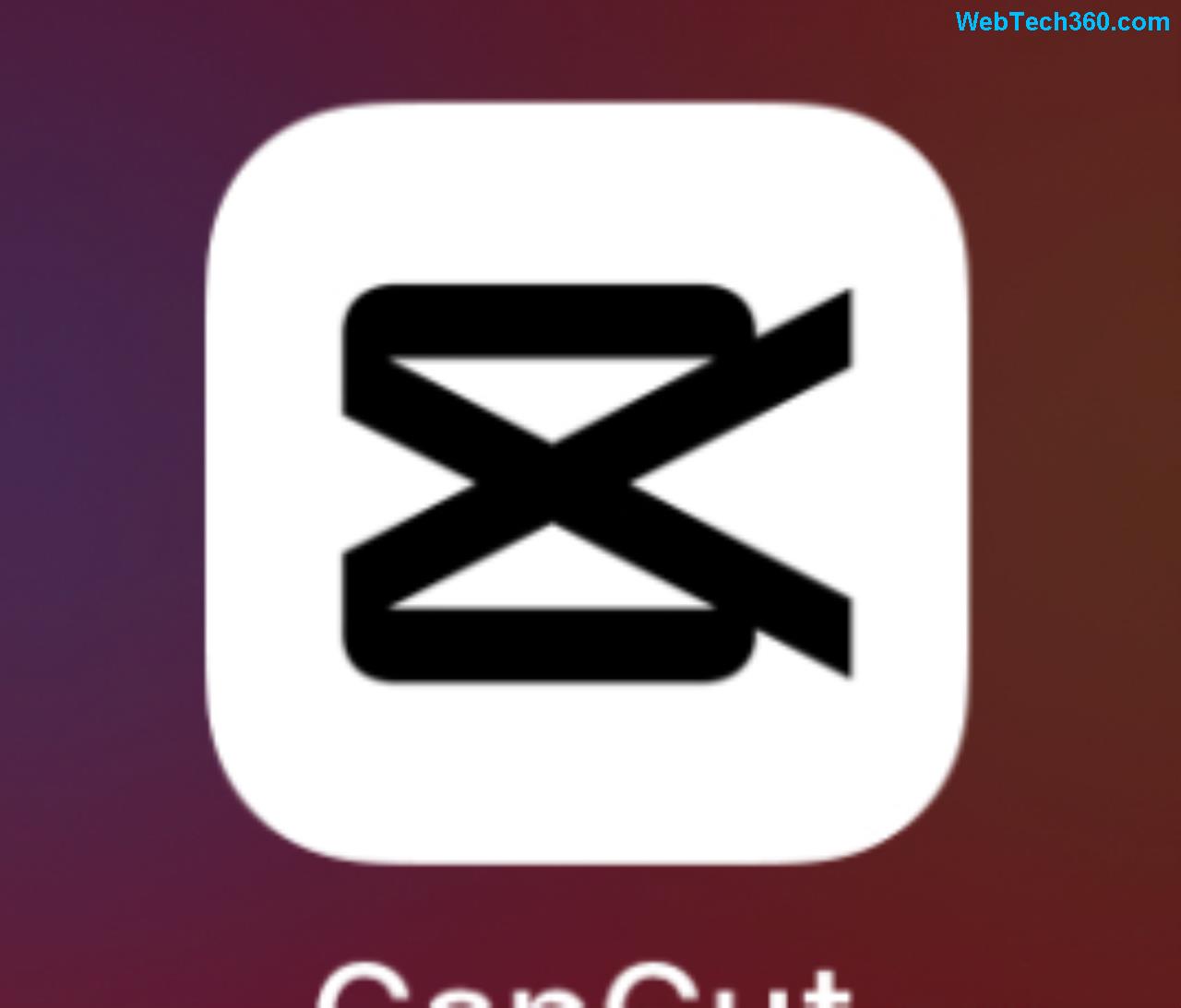Te confrunți cu frustranta situație în care CapCut nu exportă video, iar munca ta de ore întregi pare pierdută? Nu ești singur! Aceasta este o problemă comună pentru mulți utilizatori ai popularei aplicații de editare video. Din fericire, majoritatea erorilor de export CapCut au soluții simple și rapide. Acest ghid îți va dezvălui cauzele principale și cele mai eficiente metode pentru a remedia CapCut și a-ți salva capodopera video.
De ce CapCut nu exportă video? Cauze Frecvente
Înainte de a ne scufunda în soluții, este esențial să înțelegem de ce CapCut nu salvează video. Identificarea cauzei te poate ajuta să găsești rapid soluția potrivită. Iată cele mai comune motive:
1. Spațiu de Stocare Insuficient 💾
Aceasta este, probabil, cea mai frecventă cauză. Fișierele video, mai ales cele editate în rezoluții înalte, pot ocupa un spațiu considerabil. Dacă dispozitivul tău (telefon sau tabletă) nu are suficient spațiu liber, CapCut nu va putea exporta video.
2. Versiune Veche a Aplicației CapCut
O aplicație CapCut învechită poate avea bug-uri sau incompatibilități cu sistemul de operare al dispozitivului tău, ducând la probleme CapCut export.
3. Proiect Video Prea Complex sau Fișiere Corupte
Proiectele cu multe straturi, efecte complexe, tranziții sau fișiere media (video/audio) corupte pot suprasolicita aplicația CapCut, rezultând în erori de export.
4. Specificății Hardware Insuficiente ale Dispozitivului 📱
Editarea și exportul video necesită resurse considerabile (RAM, procesor). Dispozitivele mai vechi sau cu specificații reduse se pot bloca sau pot întâmpina dificultăți la exportul proiectelor mari.
5. Probleme cu Cache-ul și Datele Aplicației
Cache-ul acumulat poate deveni corupt sau prea mare, afectând performanța CapCut și capacitatea sa de a exporta.
6. Permisiuni Lipsă
CapCut are nevoie de anumite permisiuni pentru a accesa stocarea și a salva fișierele. Dacă aceste permisiuni lipsesc, exportul nu va reuși.
7. Format sau Rezoluție de Export Neadecvată
Încercarea de a exporta într-un format sau o rezoluție care nu este pe deplin suportată de dispozitiv sau de platforma unde dorești să încarci video-ul poate genera eroare export CapCut.
Soluții Simple pentru a Remedia CapCut și a Exporta Video
Acum că știi cauzele, hai să vedem cum poți remedia CapCut și să finalizezi exportul video:
1. Eliberează Spațiu de Stocare ✅
- Verifică spațiul de stocare disponibil pe dispozitivul tău.
- Șterge aplicații, fotografii sau videoclipuri inutile.
- Mută fișiere în cloud sau pe un dispozitiv extern.
- Asigură-te că ai cel puțin de 2-3 ori dimensiunea estimată a fișierului video liberă.
2. Actualizează CapCut la Ultima Versiune ⬆️
- Accesează Google Play Store (Android) sau App Store (iOS).
- Caută "CapCut" și verifică dacă există o actualizare disponibilă.
- Instalează cea mai recentă versiune pentru a beneficia de cele mai noi remedieri de bug-uri și îmbunătățiri.
3. Optimizează Proiectul și Verifică Fișierele
- Redu complexitatea: Dacă proiectul este foarte lung sau are multe elemente, încearcă să-l împarți în segmente mai mici și să le exportezi separat, apoi să le combini ulterior.
- Verifică fișierele media: Asigură-te că toate clipurile video, imaginile și fișierele audio din proiect nu sunt corupte. Înlocuiește-le pe cele problematice.
- Dezactivează VPN-ul: Uneori, un VPN activ poate interfera cu procesele de rețea ale aplicațiilor, inclusiv exportul.
4. Șterge Cache-ul și Datele CapCut (Cu Prudență!)
Atenție: Ștergerea datelor va elimina toate proiectele salvate în aplicație! Asigură-te că ai backup-uri dacă e posibil.
- Pentru Android: Mergi la Setări > Aplicații > CapCut > Stocare > Șterge cache-ul / Șterge datele.
- Pentru iOS: Nu poți șterge cache-ul direct. Va trebui să dezinstalezi și să reinstalezi aplicația pentru a obține un "cache curat".
5. Repornește Aplicația și Dispozitivul 🔄
O soluție clasică, dar surprinzător de eficientă. Închiderea forțată a aplicației CapCut și repornirea dispozitivului poate rezolva blocaje temporare și probleme de memorie.
6. Verifică Permisiunile Aplicației
- Pentru Android: Setări > Aplicații > CapCut > Permisiuni. Asigură-te că CapCut are permisiunea de a accesa "Stocarea" sau "Fișiere și media".
- Pentru iOS: Setări > CapCut. Asigură-te că "Poze" (Photos) este setat pe "Citire și Scriere" sau "Toate Pozele".
7. Ajustează Setările de Export
Dacă dispozitivul tău are specificații mai scăzute sau dacă proiectul este foarte mare, încearcă să exportezi video-ul cu setări mai puțin exigente:
- Scade rezoluția: De la 4K la 1080p sau 720p.
- Scade rata de cadre (FPS): De la 60fps la 30fps.
- Ajustează calitatea/rata de biți: O rată de biți mai mică va rezulta într-un fișier mai mic, mai ușor de exportat.
8. Reinstalează CapCut
Dacă nimic altceva nu funcționează, o reinstalare curată a aplicației poate rezolva problemele persistente legate de fișierele corupte ale aplicației în sine. Nu uita să faci backup proiectelor tale, dacă este posibil, înainte de a face asta!
Tabel Recapitulativ: Cauze vs. Soluții
| Cauză Frecventă |
Soluție Rapidă |
| Spațiu Insuficient |
Eliberează spațiu de stocare. |
| Versiune Veche CapCut |
Actualizează aplicația. |
| Proiect Complex/Corupt |
Optimizează, împarte proiectul, verifică fișierele. |
| Resurse Dispozitiv Insuficiente |
Ajustează setările de export, repornește dispozitivul. |
| Cache/Date Corupte |
Șterge cache-ul și datele (reinstalează pe iOS). |
| Permisiuni Lipsă |
Verifică și acordă permisiunile necesare. |
Concluzie
Problema "CapCut nu exportă video" poate fi descurajantă, dar, așa cum ai văzut, majoritatea situațiilor au o rezolvare. Prin aplicarea acestor pași, vei putea depăși rapid erorile de export CapCut și vei putea continua să creezi conținut video uimitor. Nu uita să verifici întotdeauna spațiul de stocare și să menții aplicația actualizată pentru o experiență de editare fluidă. Spor la editat! ✨